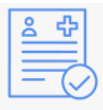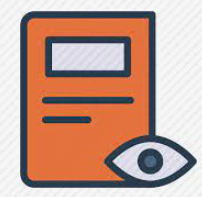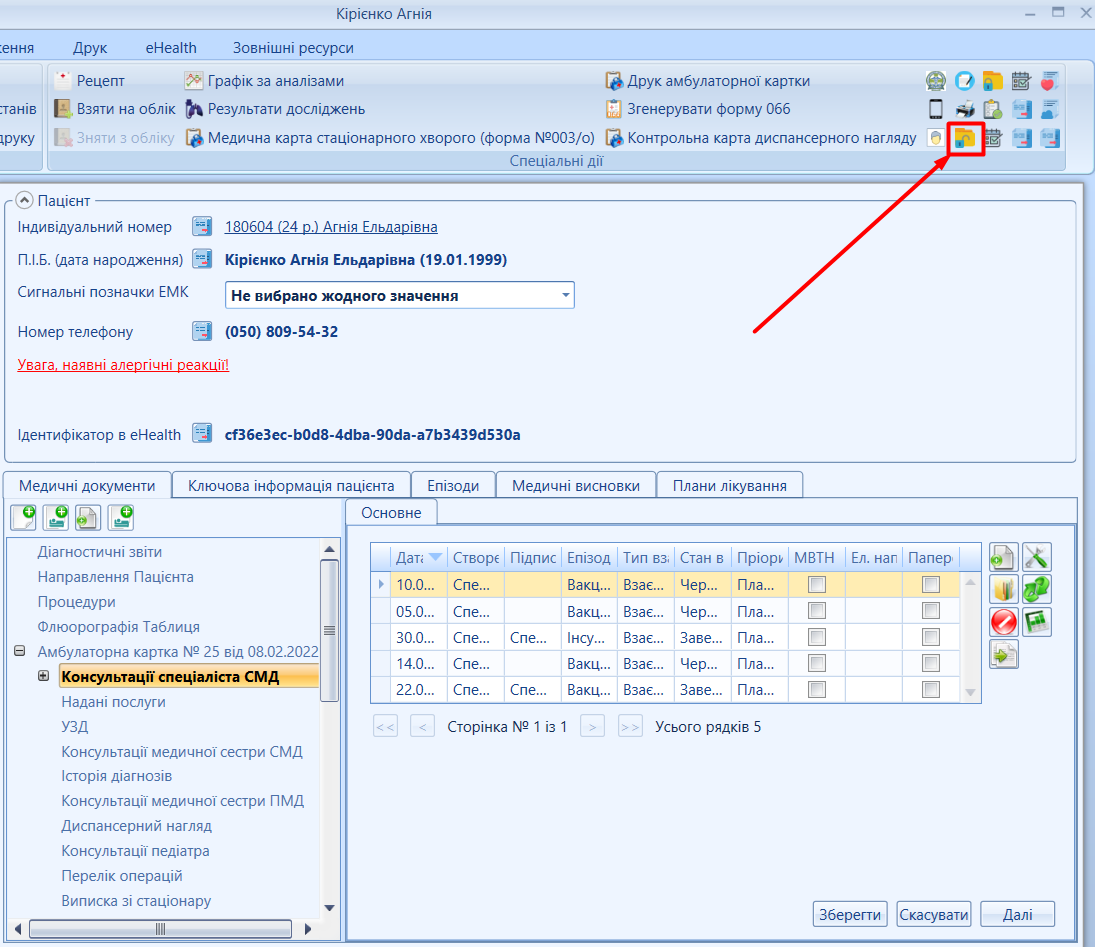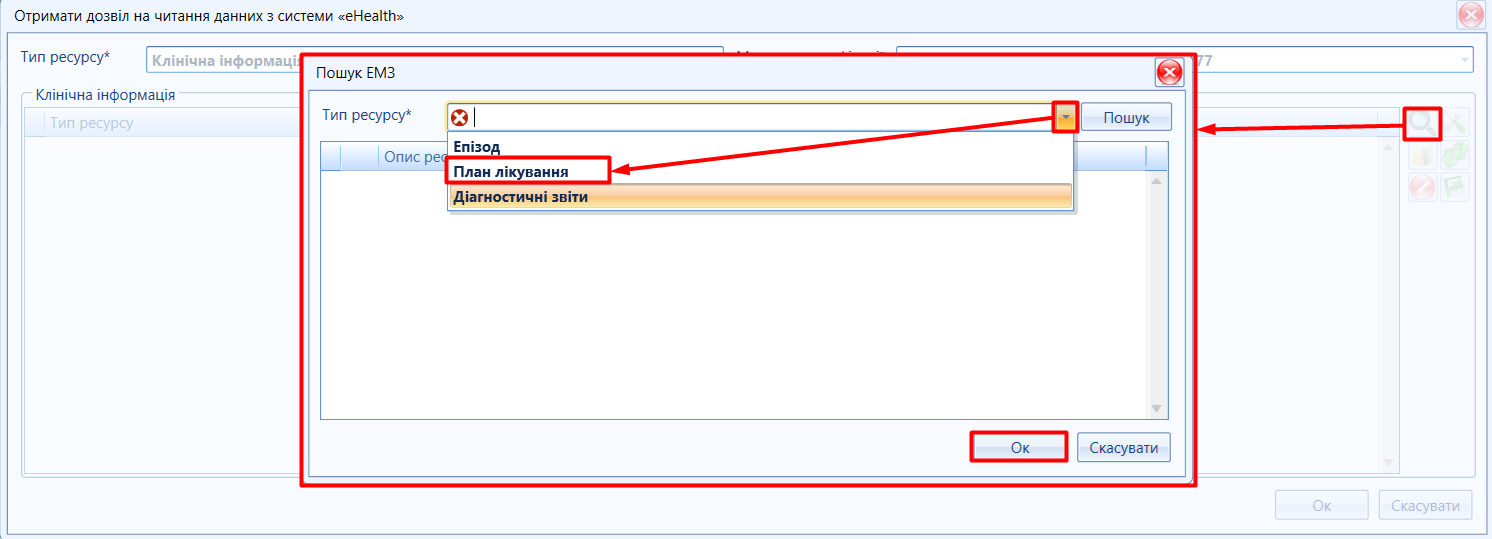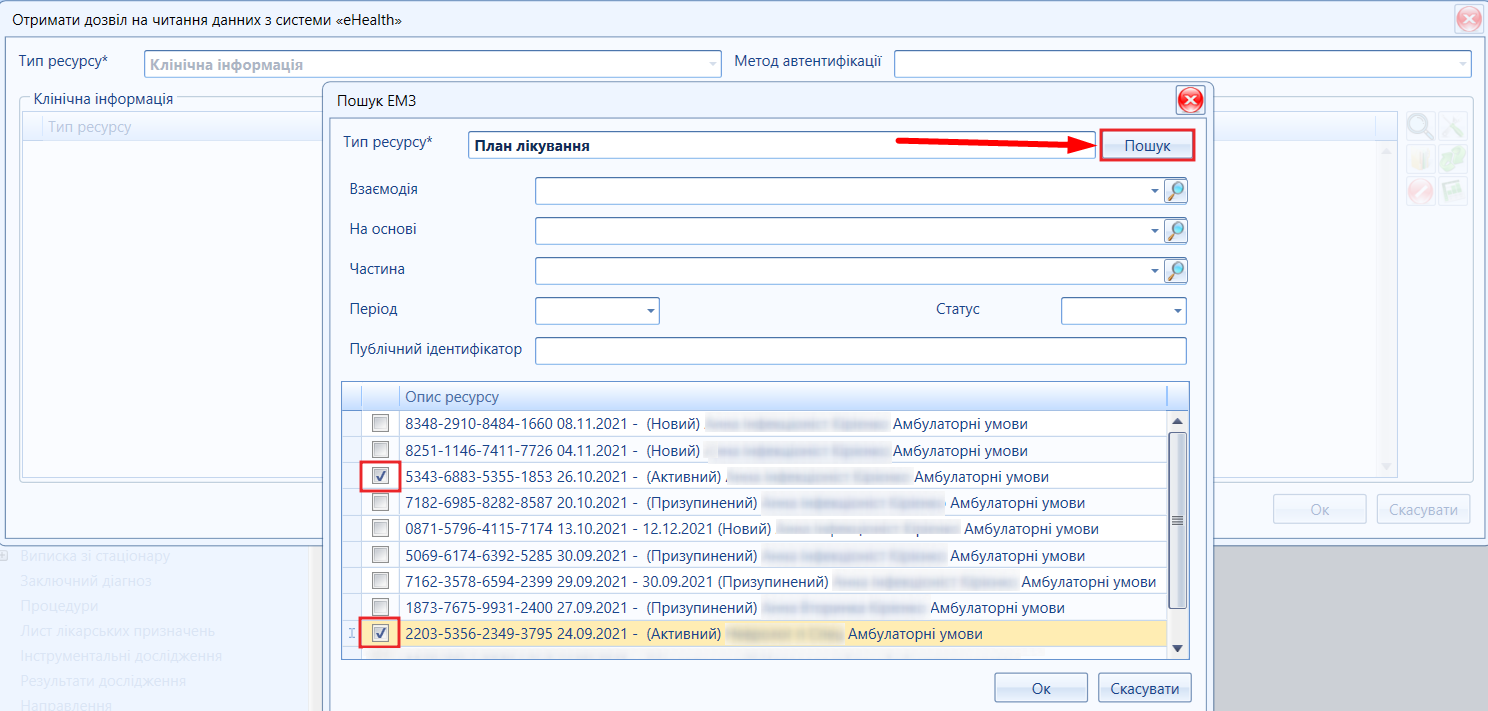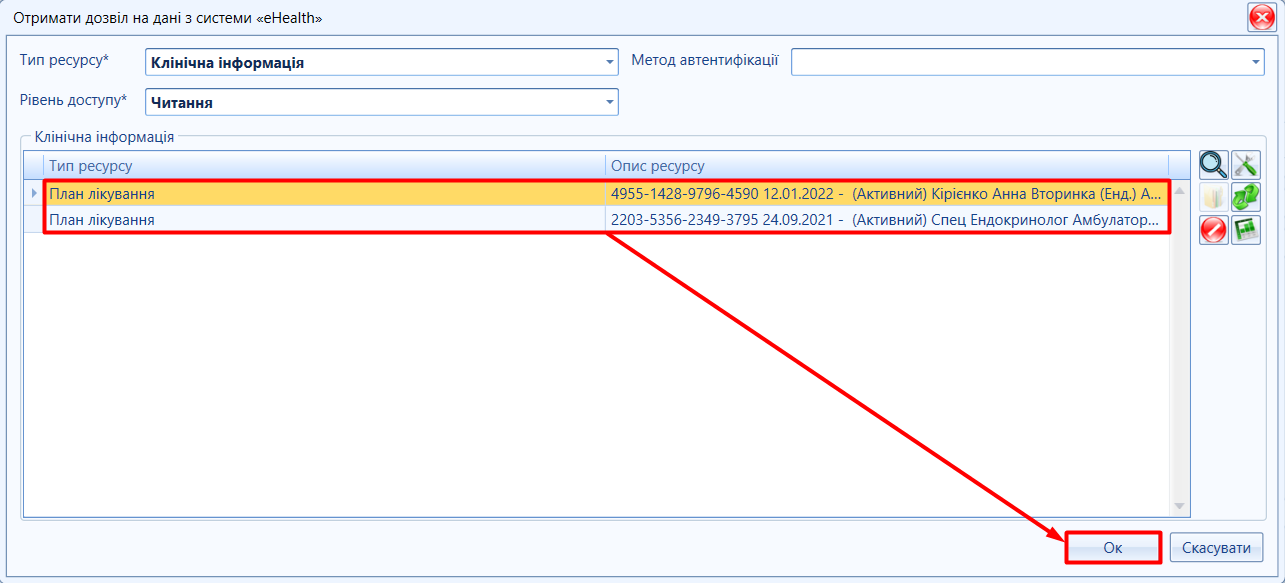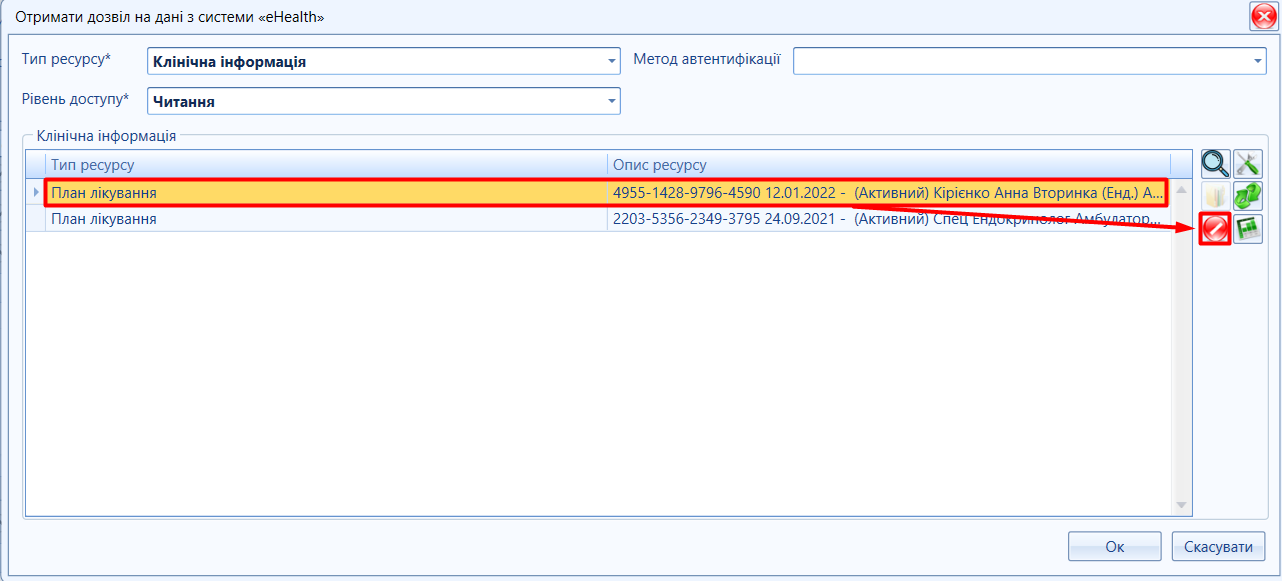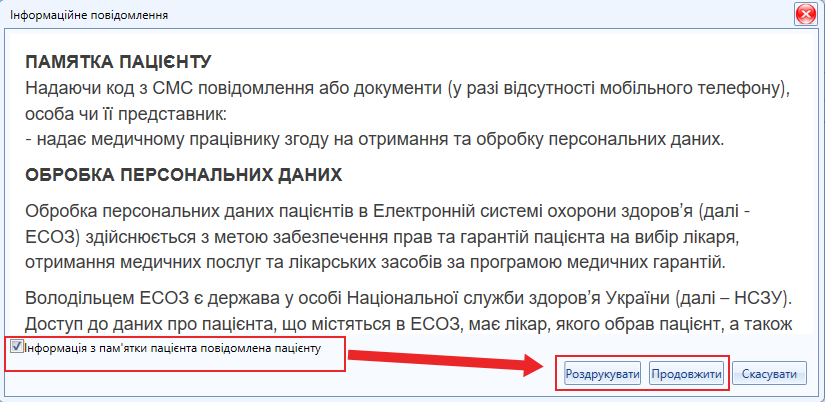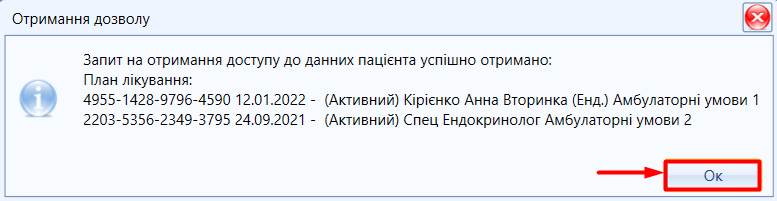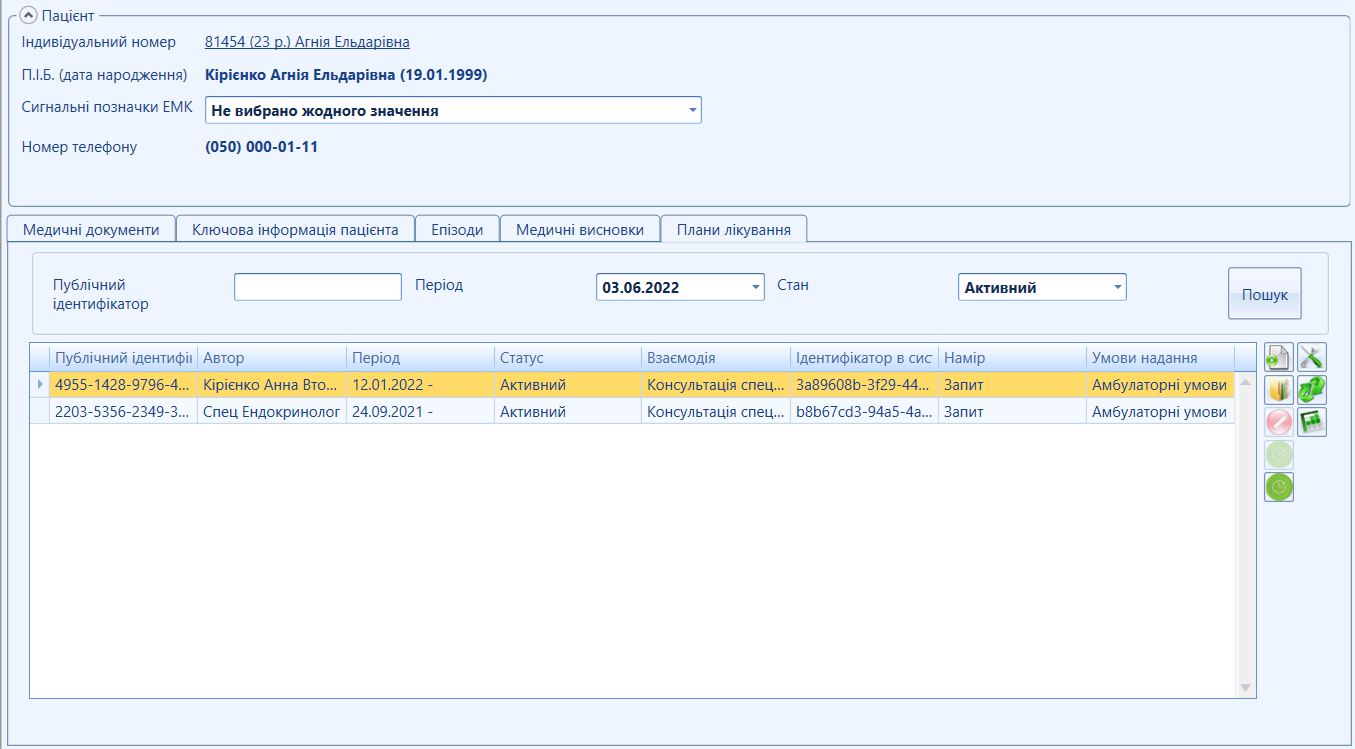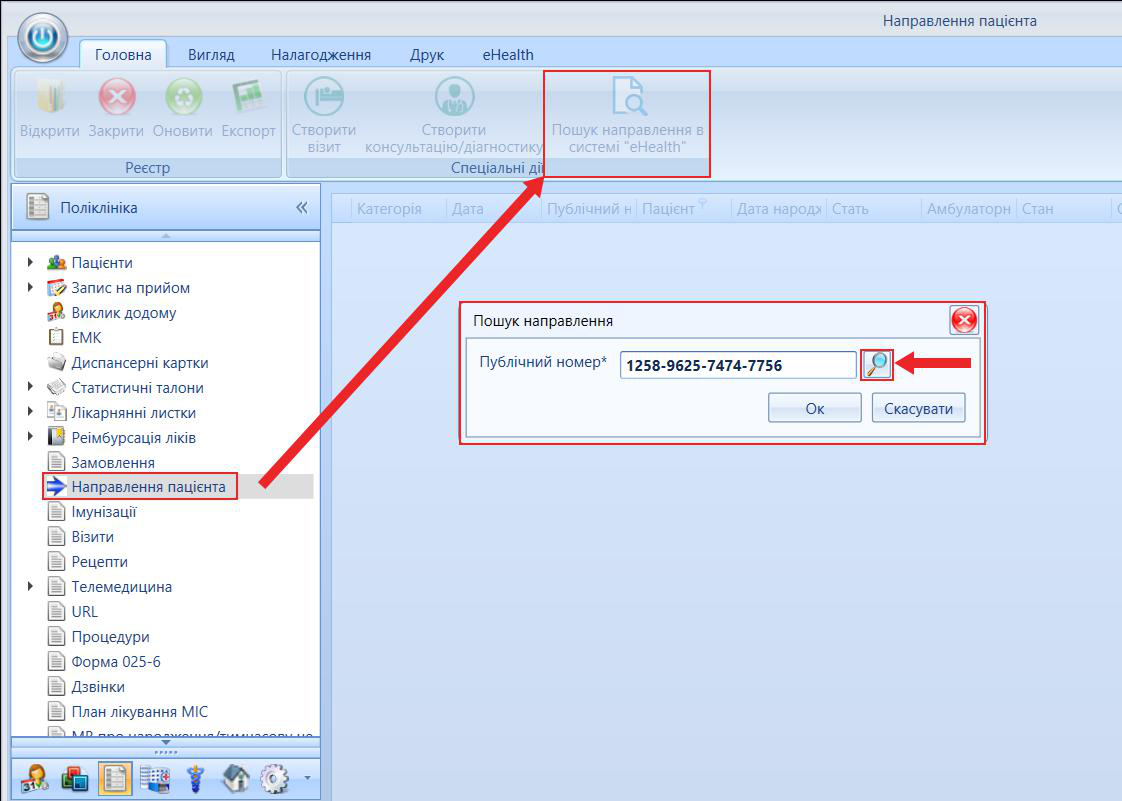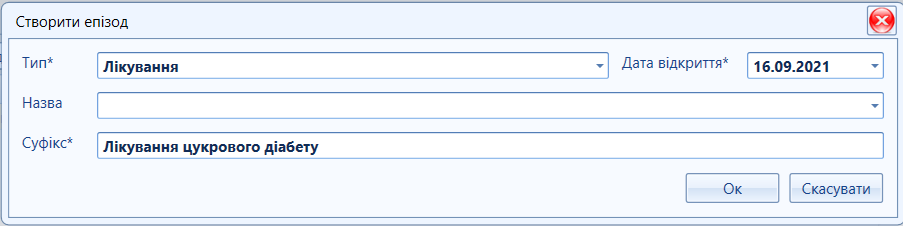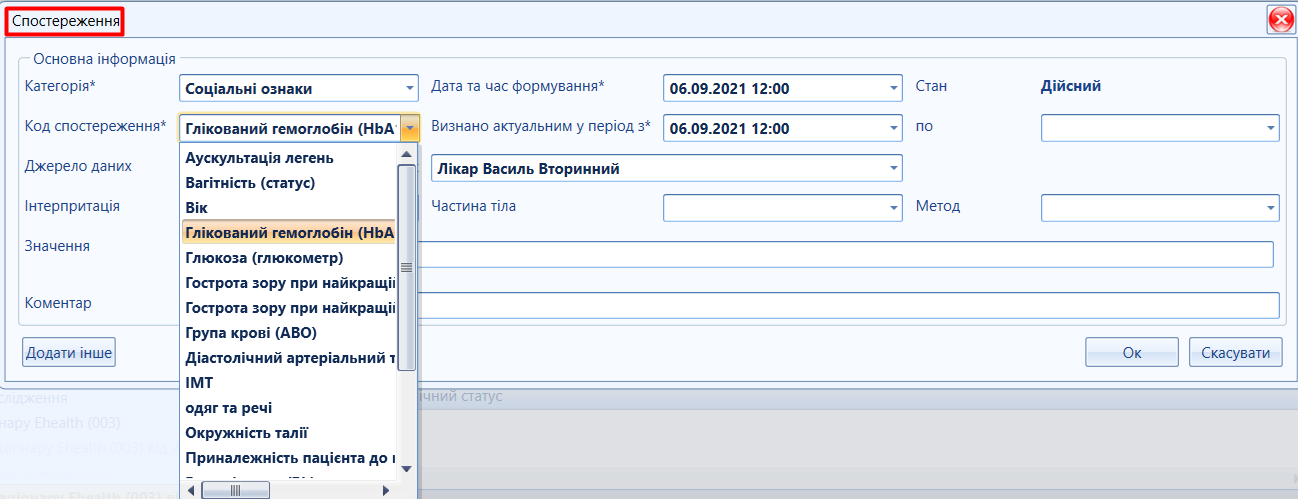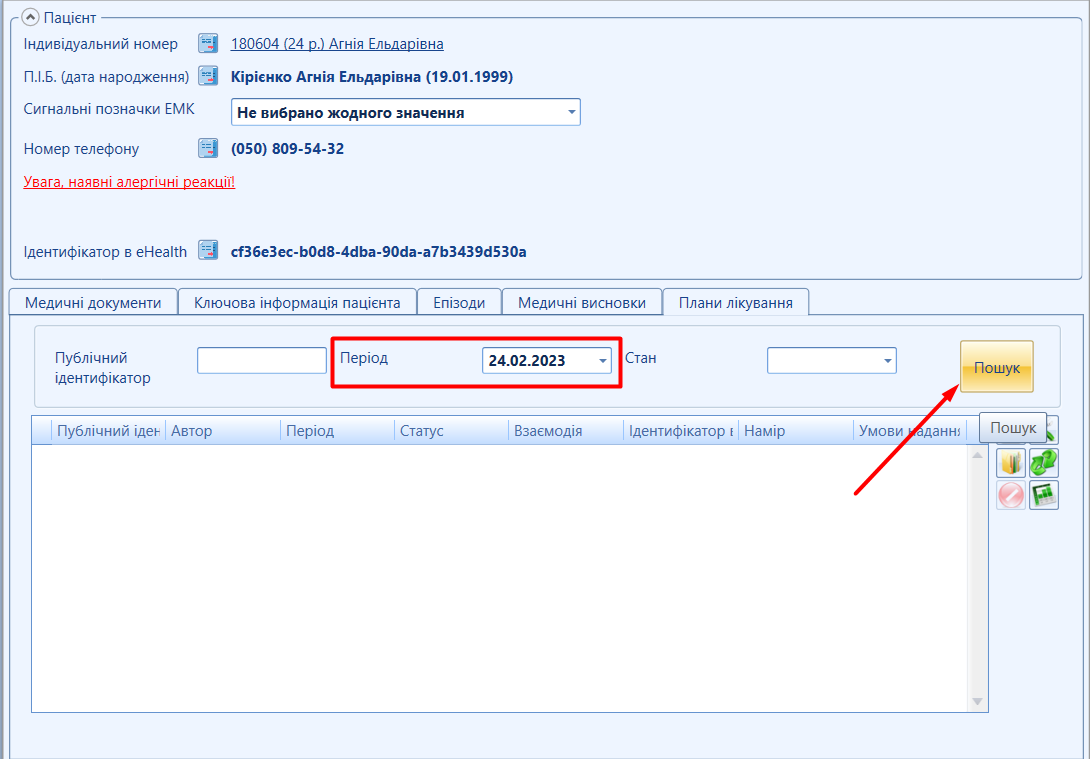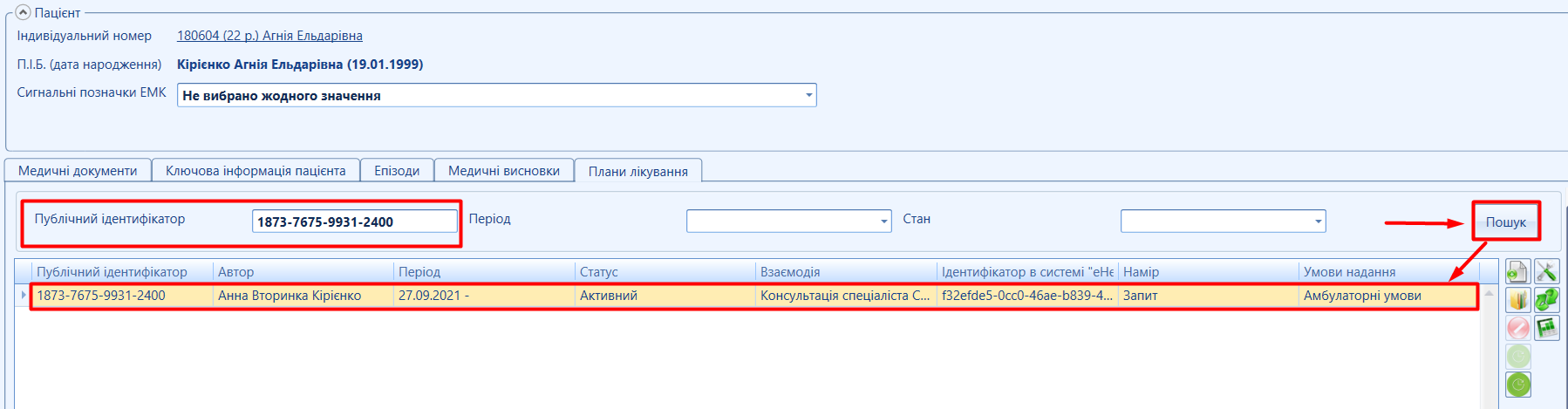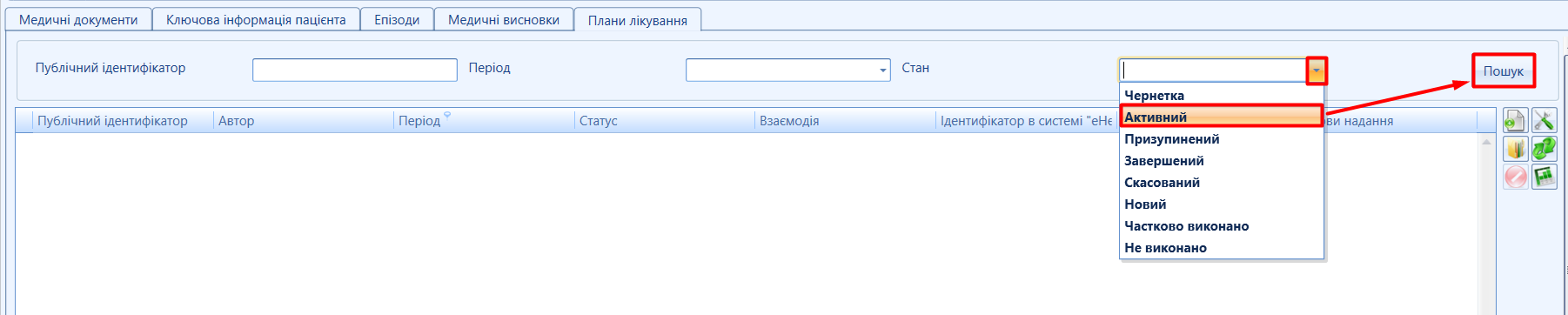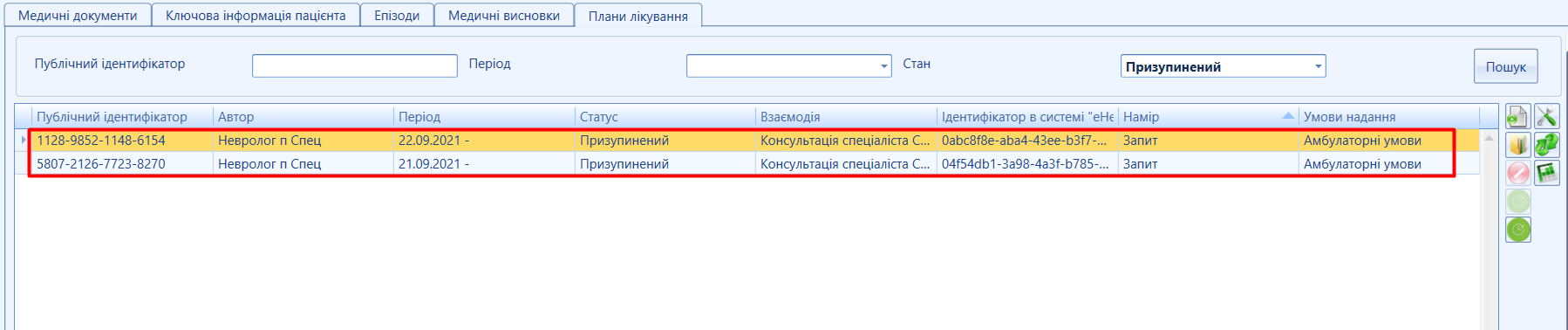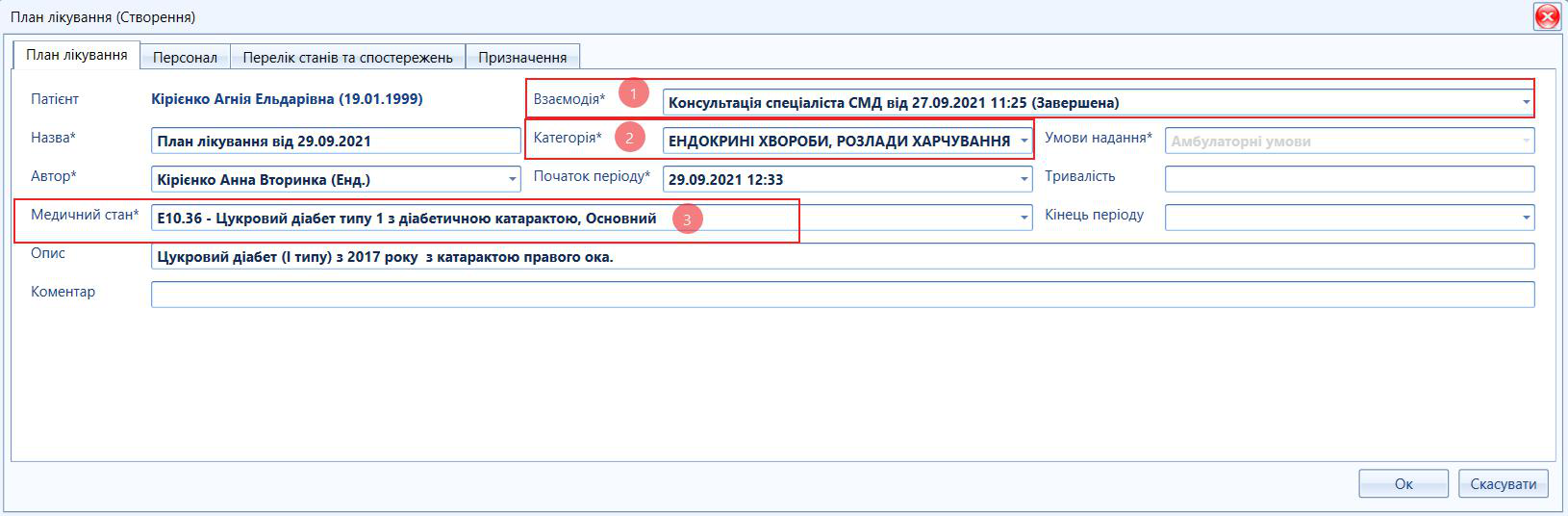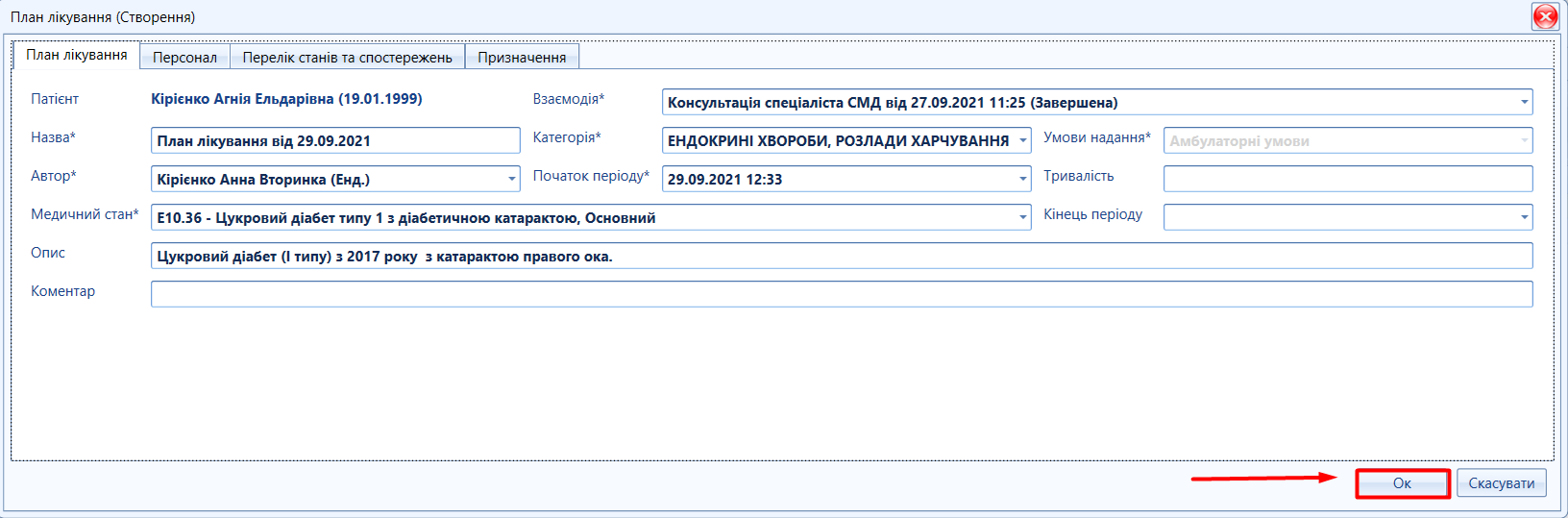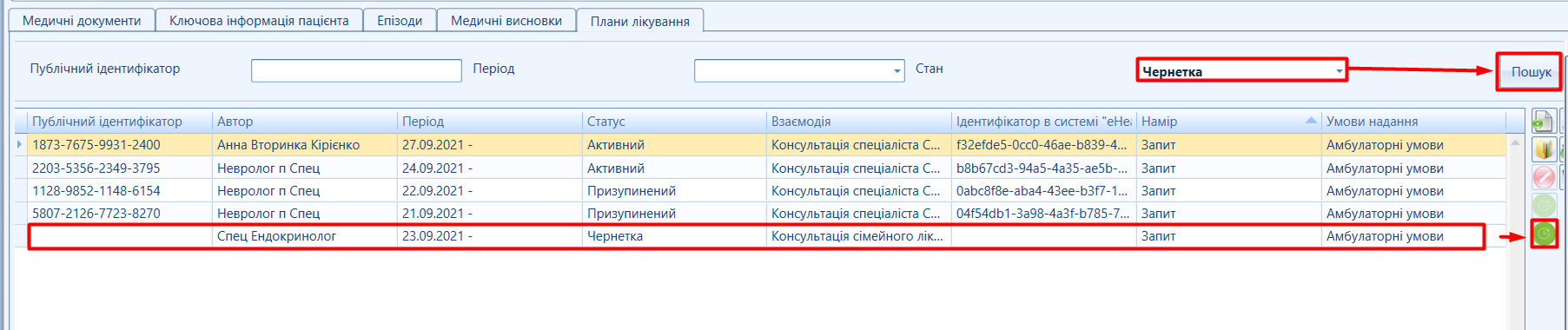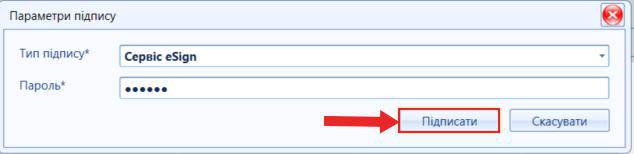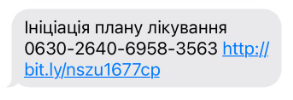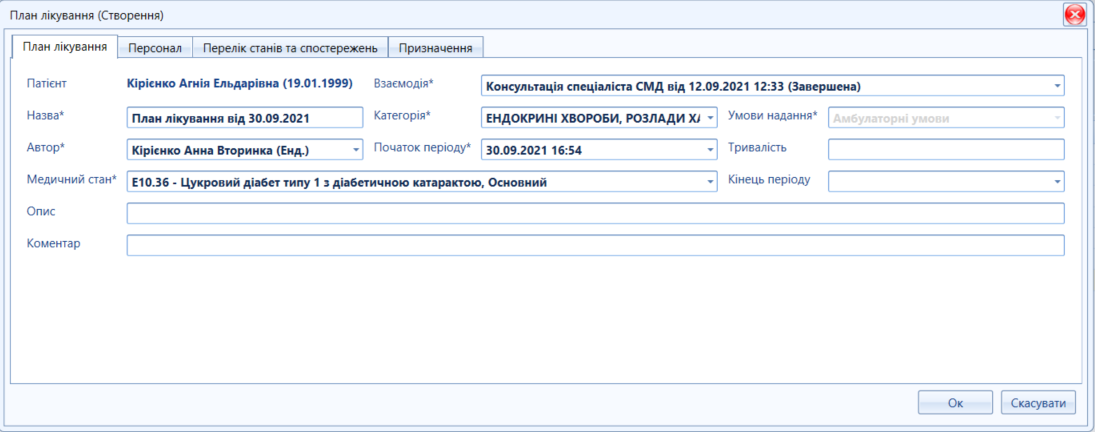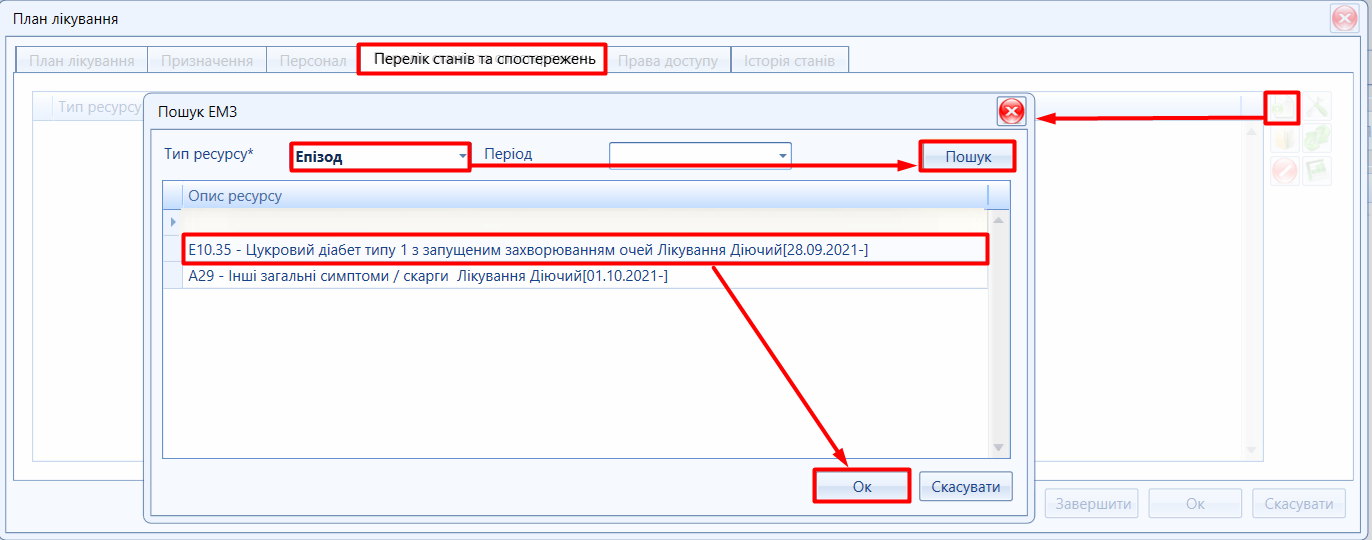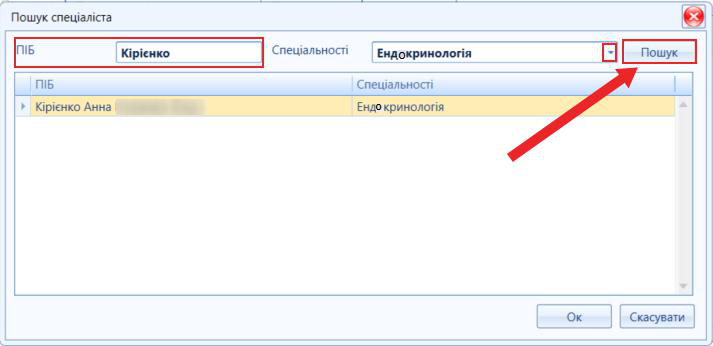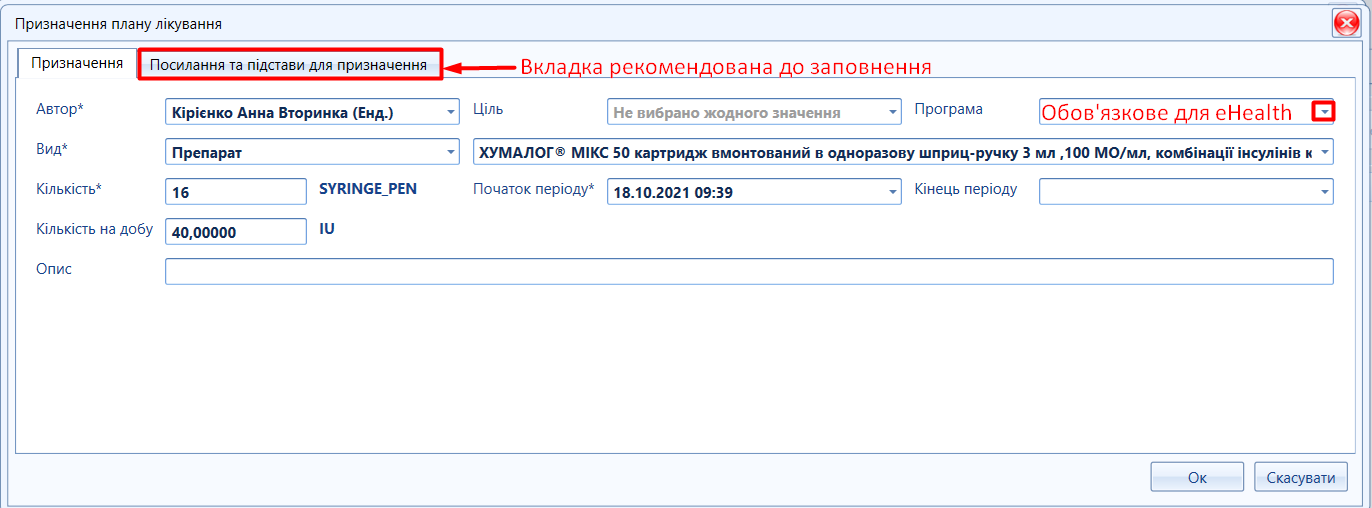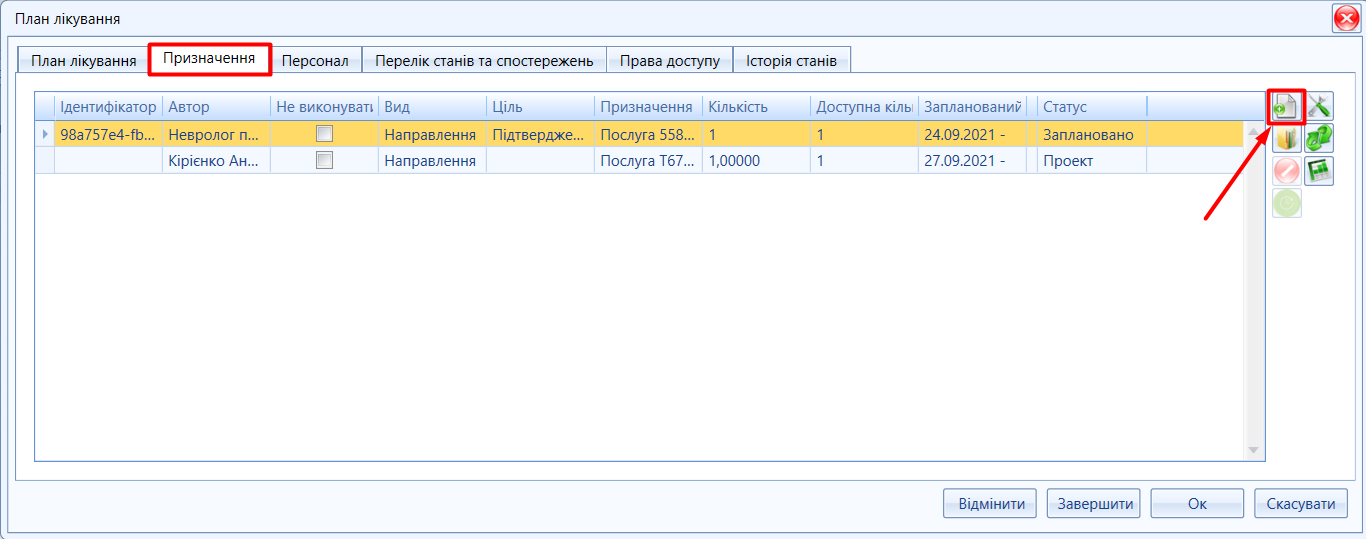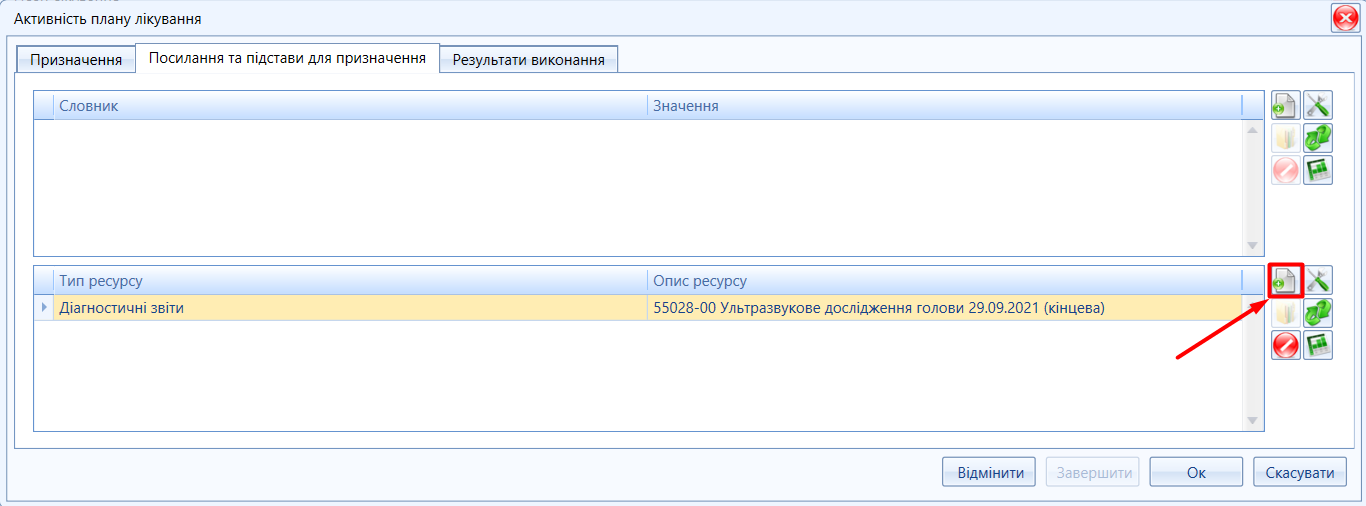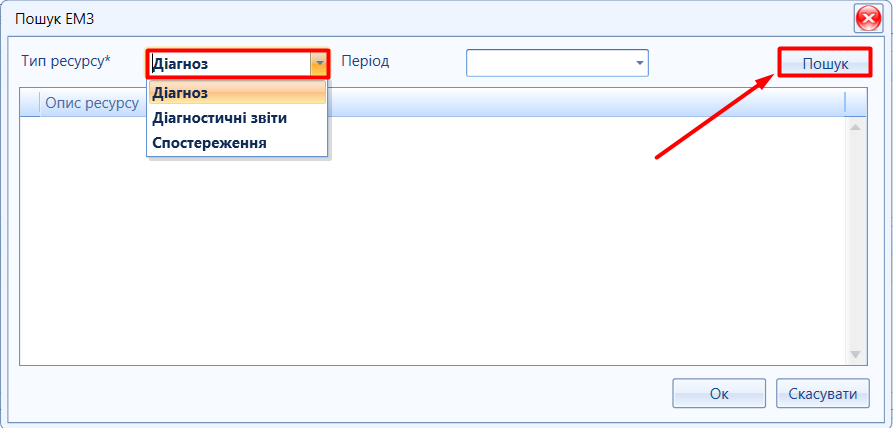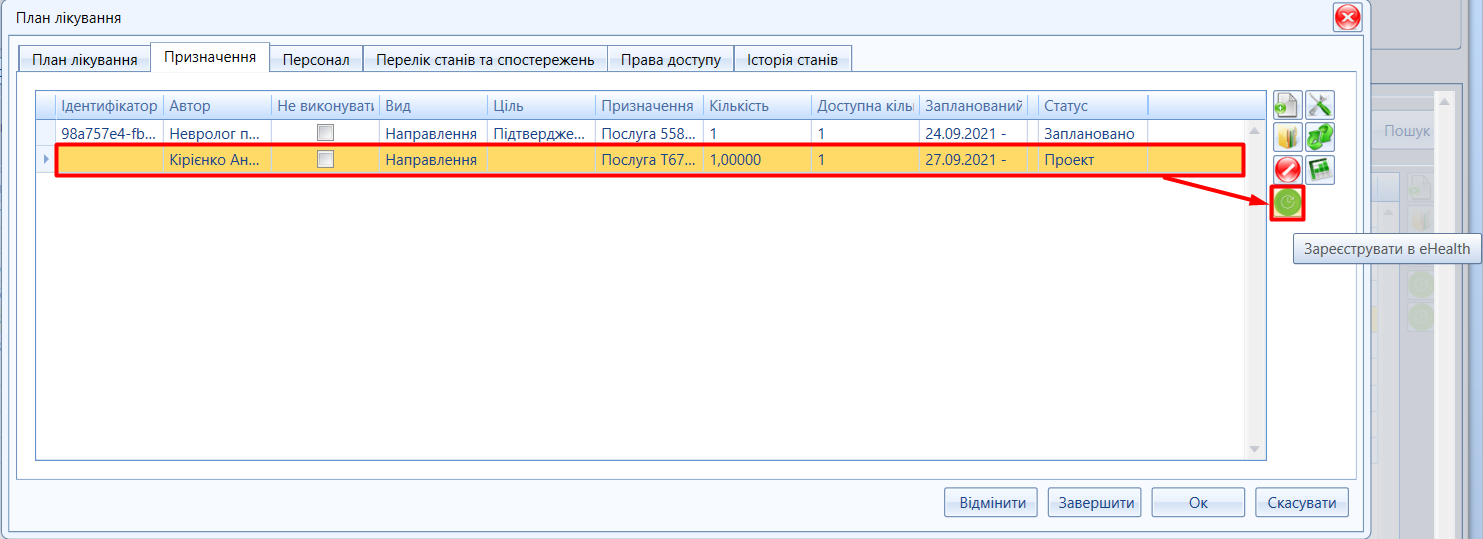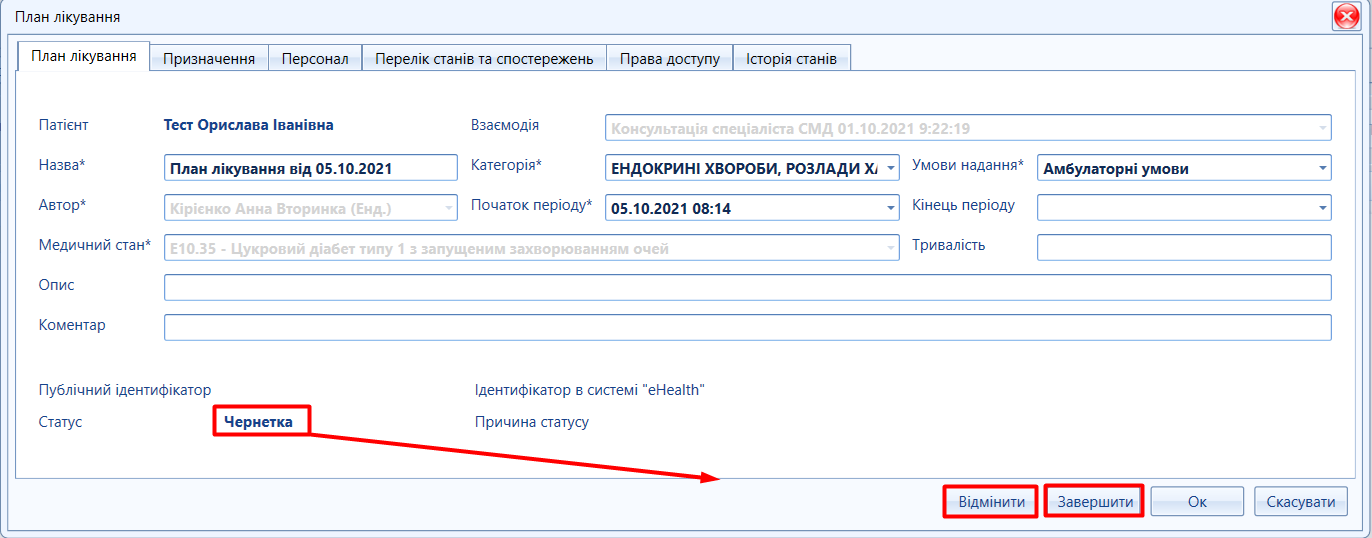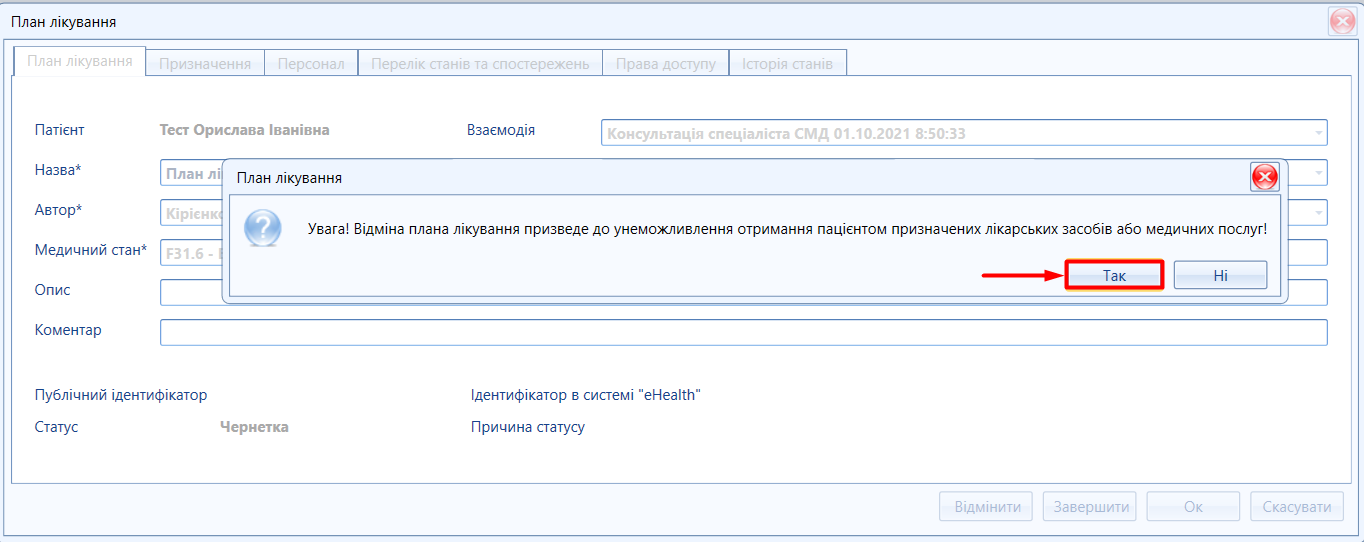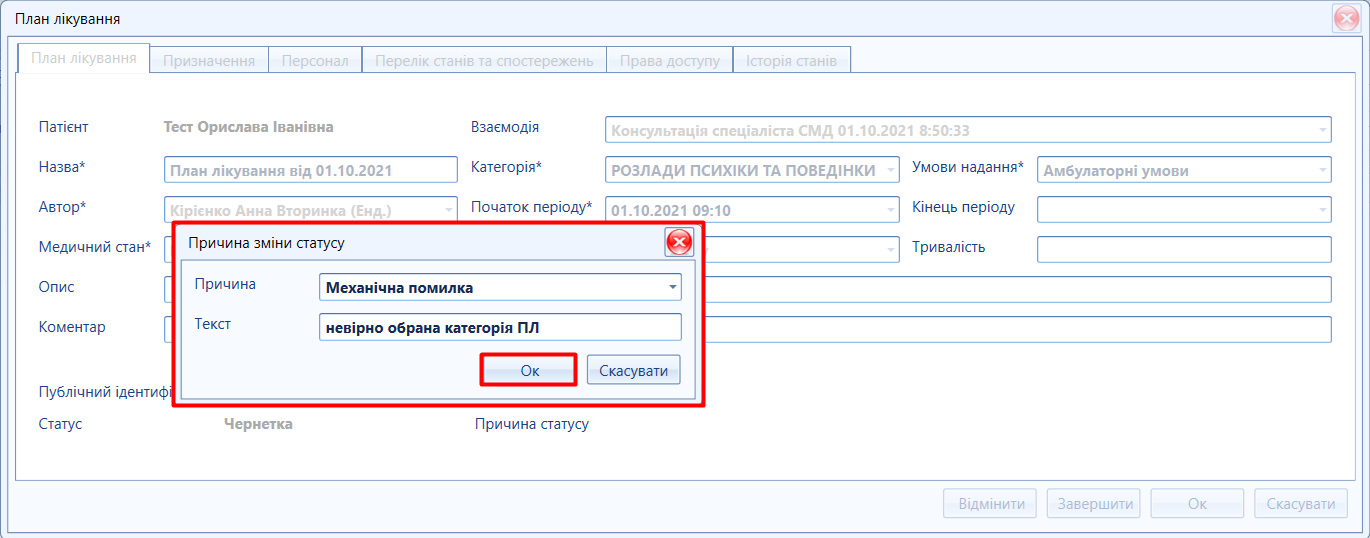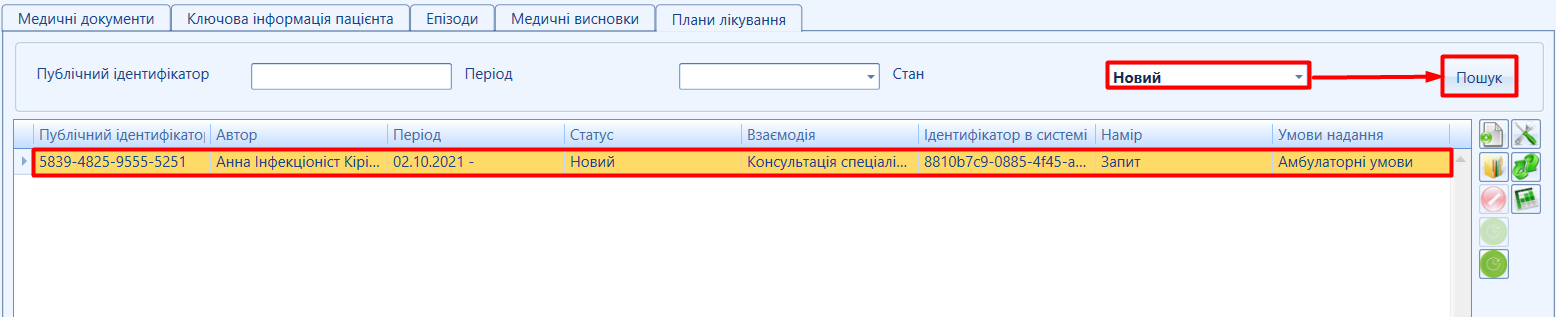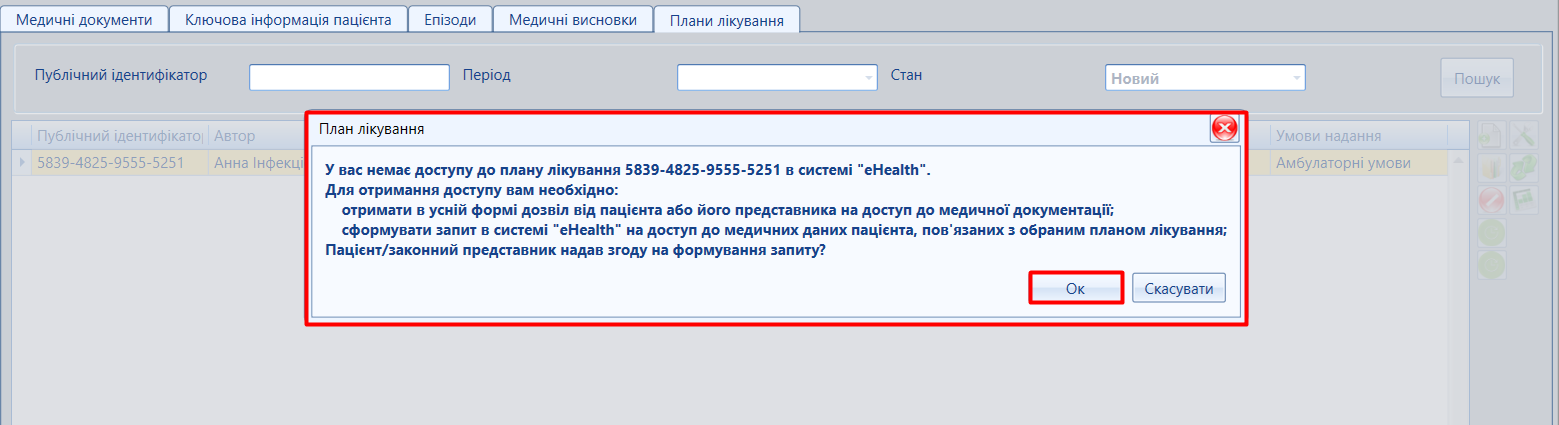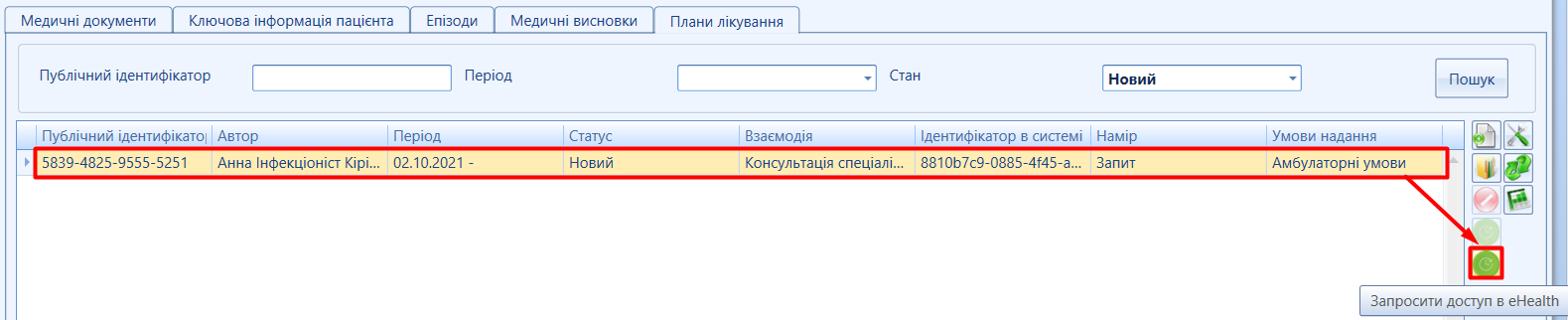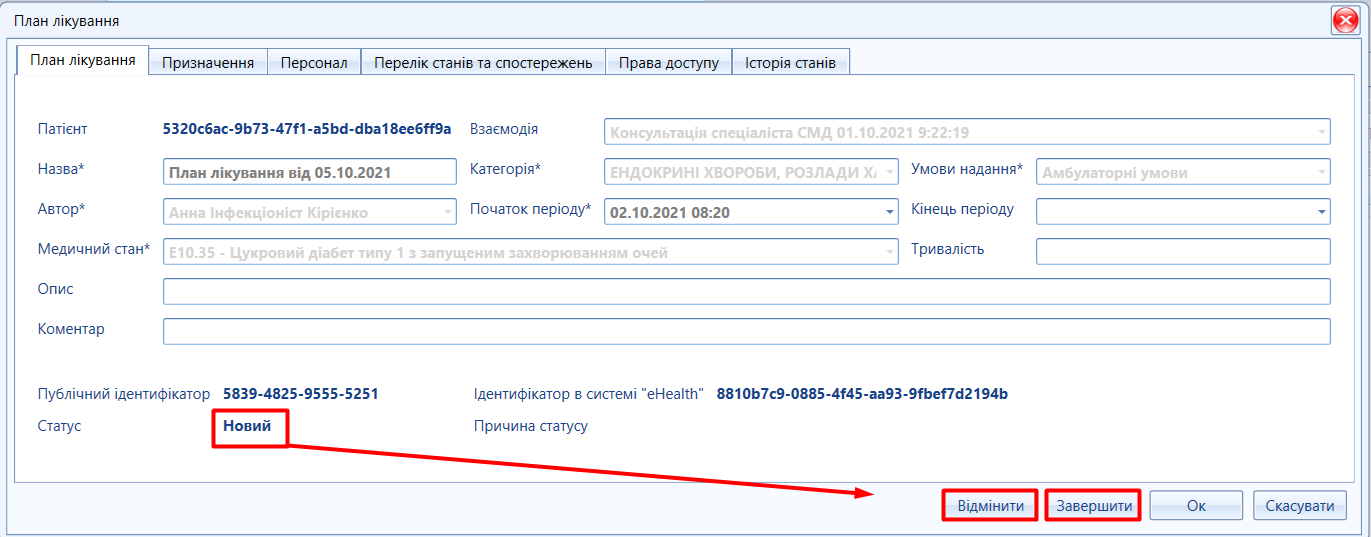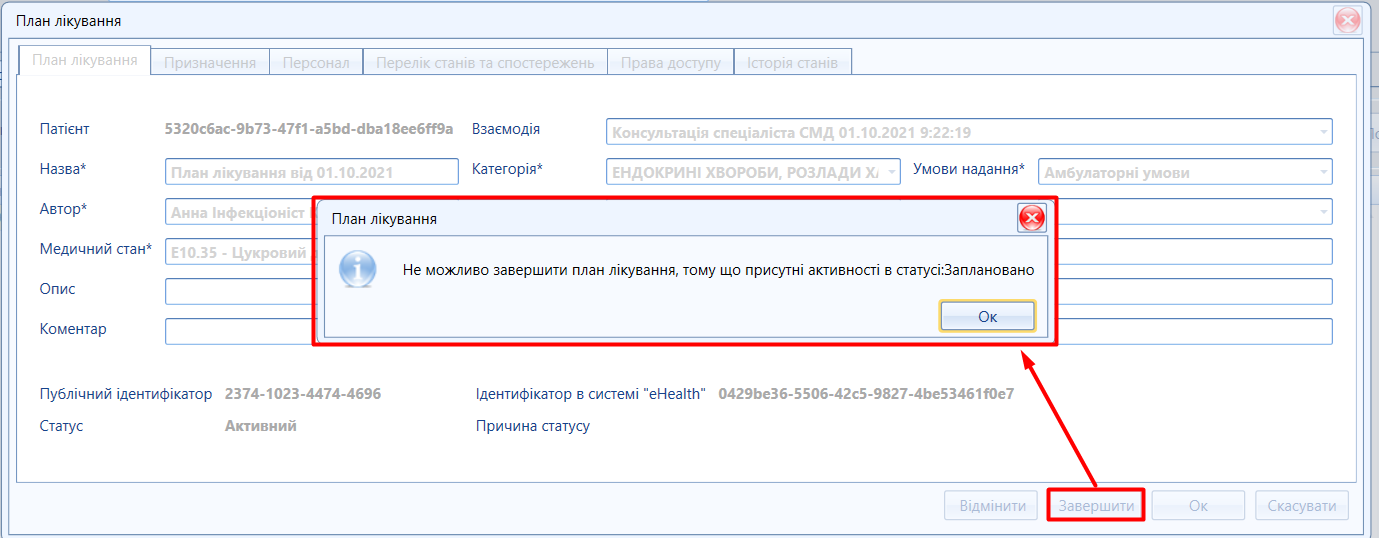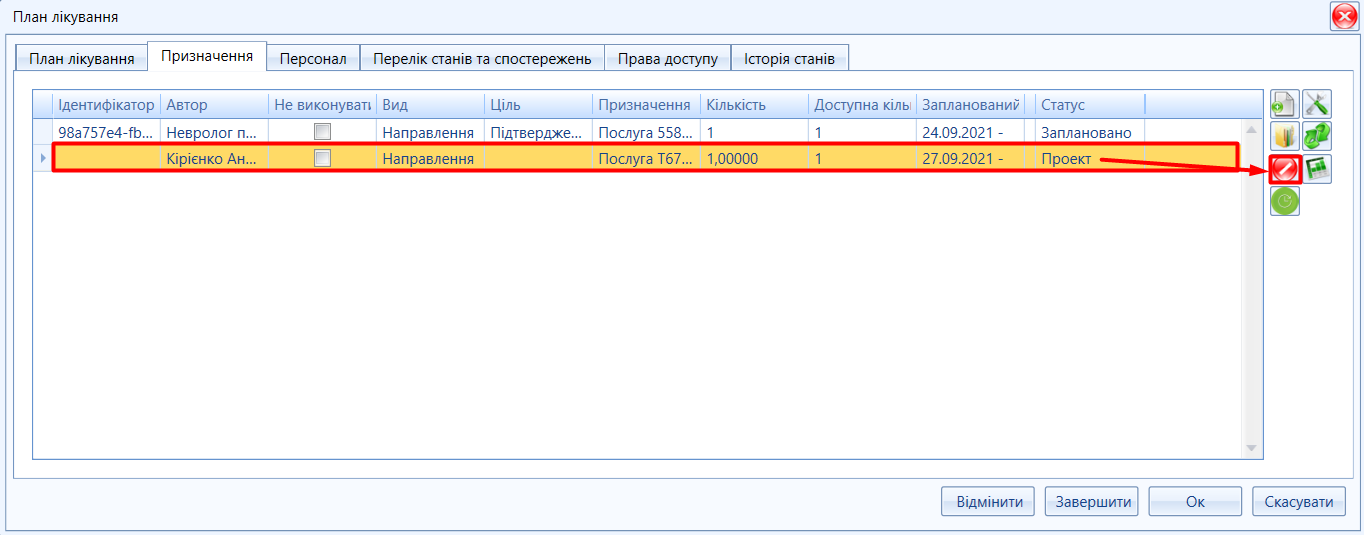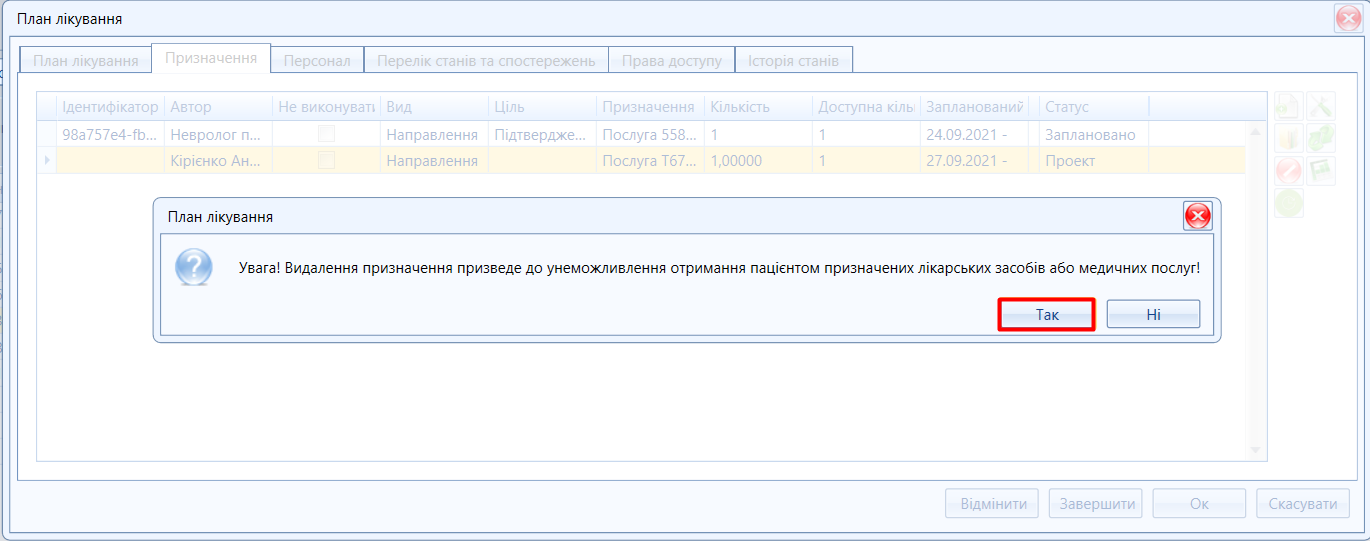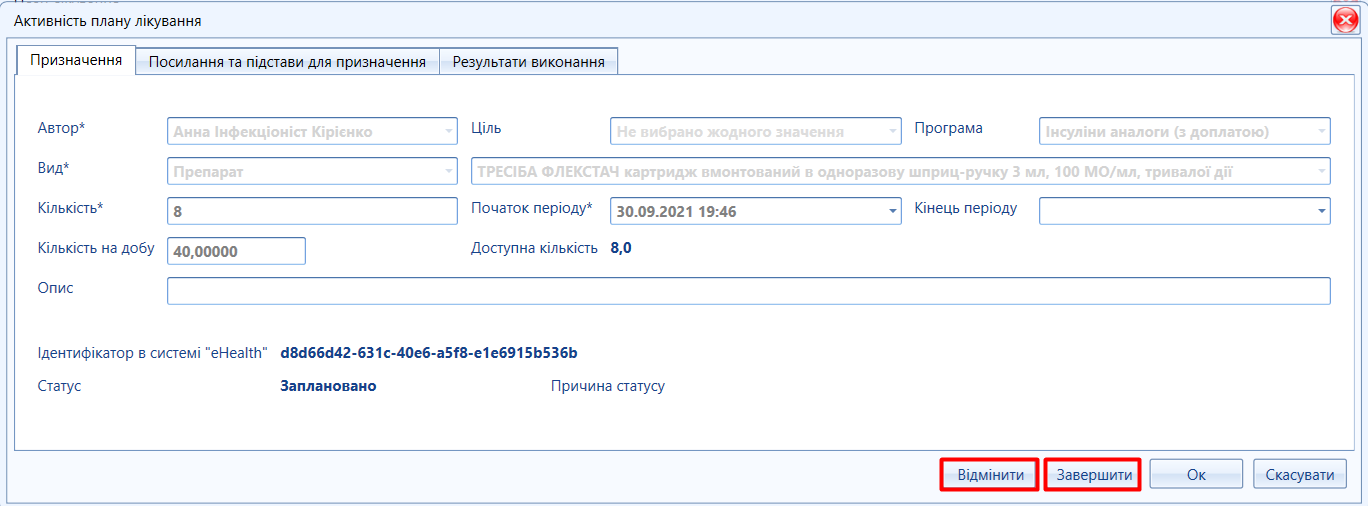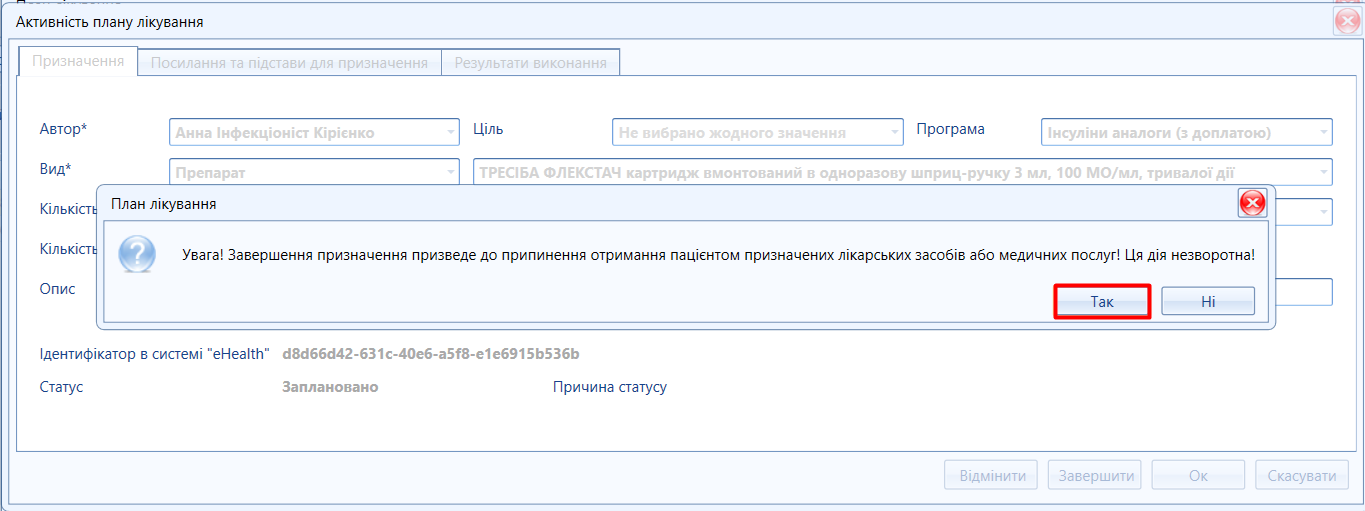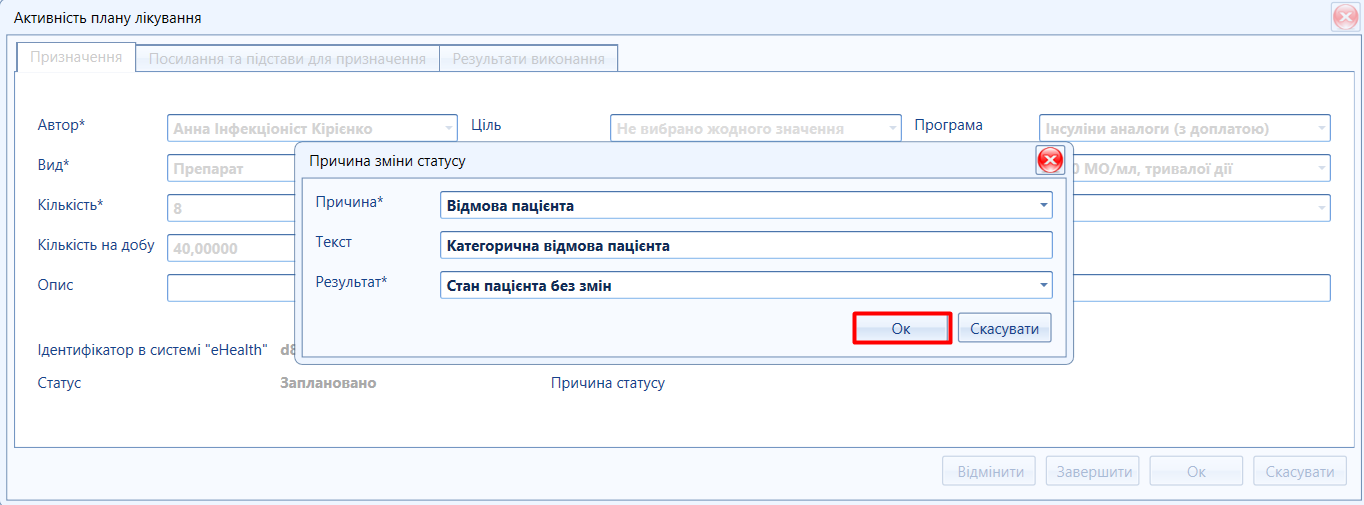- Робота з первинними призначеннями (активностями)
| Информация |
|---|
Варіанти реєстрації активностей: - Реєстрація в МІС "МедЕйр" без передачі даних в e-Health
- Реєстація активностей в системі e-health
|
Реєстрація активностей в МІС "МедЕйр" без передачі даних в e-HealthПісля реєстрації чернетки плану лікуванняв МІС "МедЕйр" без передачі даних в e-Health (або після підписання ПЛ в ЕСОЗ), з'являється можливість створення активності в МІС "МедЕйр". Для цього в плані лікування (зі станом "Чернетка", "Активний" або "Новий"), необхідно обрати вкладку "Призначення" та натиснути кнопку "Створити" (мал. 32)  Image Modified Image Modified 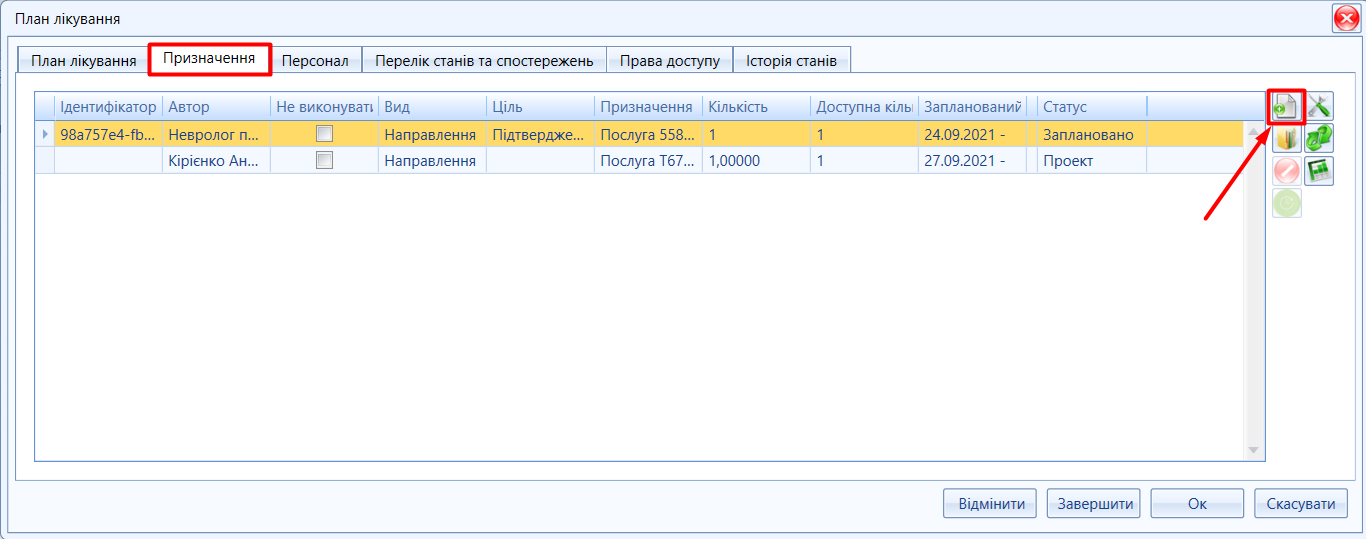 Image Modified Image Modified
Мал. 32 - Створення активності - Створення активності (ПЛ зарееєстрований/незареєстровний в eHealth) У формі "Призначення плану лікуванння" заповнити обов'язкові поля (таб. 3) Після заповнення необхідних полів натиснути "Ок" 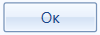 Image Modified Image Modified
| Подсказка |
|---|
| Поля відмічені  Image Modified обов'язкові для збереження картки в системі "Медейр", та послідуючій реєтстрації в системі eHealth. Image Modified обов'язкові для збереження картки в системі "Медейр", та послідуючій реєтстрації в системі eHealth. |
Реєстація призначень в системі e-healthПередумови реєстрації активностей: - Авторизація спeціаліста в eHealth
- Обов'язковою передумовою створення та є реєстрація ПЛ в системі eHealth
- Отимання дозволу на читання та редагування даних в системі eHealth (доступ дозволить лікарю створювати первинні призначення та змінювати їх статуси).
При створенні первинного призначення (активності) лікарського засобу (тип "Препарат") лікар повинен вказати кількість цього засобу в одиницях форми випуску (мл, мг, тощо), яку має приймати за цим призначенням.
| Подсказка |
|---|
Наприклад, ендокринолог створює призначення інсуліну, та вказує необхідну кількість лікарського засобу, що може бути виписаний за цим призначенням. Якщо лікар виписує первинне призначення на 6 місяців, то максимальний термін призначення інсуліну в е-рецепті - 90 діб. Тому згідно призначення інсуліну з розрахункус 6 місяців - з цим первинним призначенням пацієнт може звернутися щонайменше - двічі. Важливо, що е-рецепт не може бути виписаний на меншу кількість препарату ніж 1 добова доза конкретного пацієнта. Якщо первинне призначення інсуліну було створено на 6000 МО інсуліну, а пацієнту необхідно по 30 МО на добу (Всього 6000МО ÷ 30МО/ добу=200 діб). Згідно цього розрахунку: |
Первинні призначення, котрі реєструютьс в системі eHealth бувають 2-х типів: Для цього в плані лікування (зі "Активний" або "Новий"), необхідно обрати вкладку "Призначення" та натиснути кнопку "Створити" (мал. 33)  Image Modified Image Modified 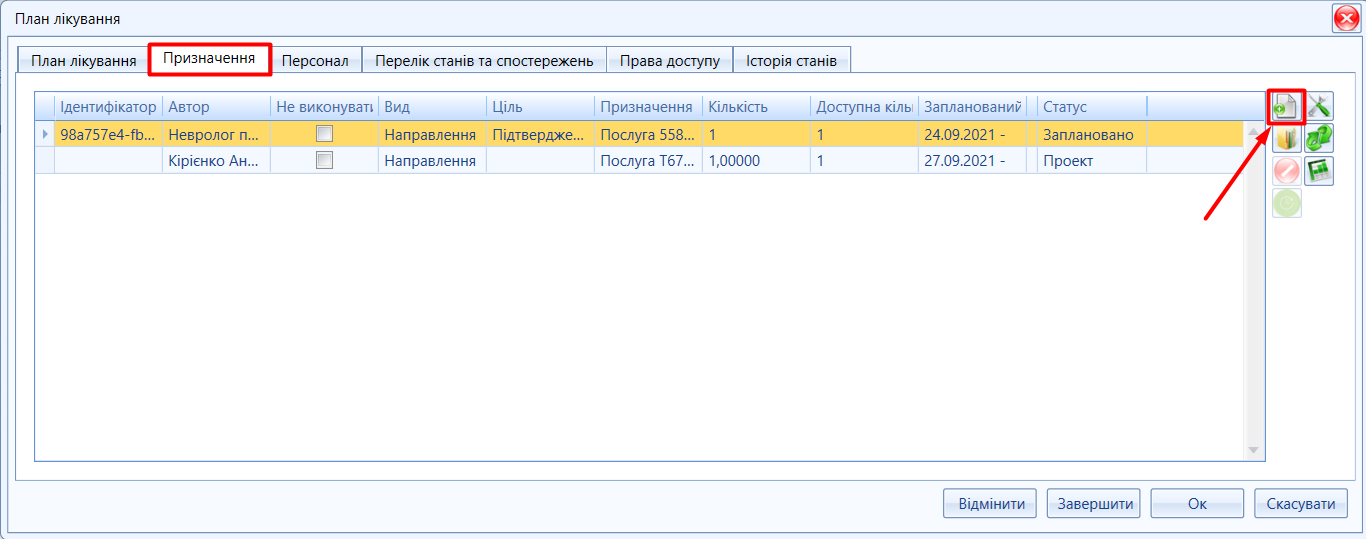 Image Modified Image Modified
Мал. 33 - Створення активності - Створення активності (ПЛ зарееєстрований/незареєстровний в eHealth) У формі "Призначення плану лікуванння" заповнити обов'язкові поля (мал. 34), а також рекомендовано заповнити вкладку "Посилання та підстави до заповнення" (таб. 3) 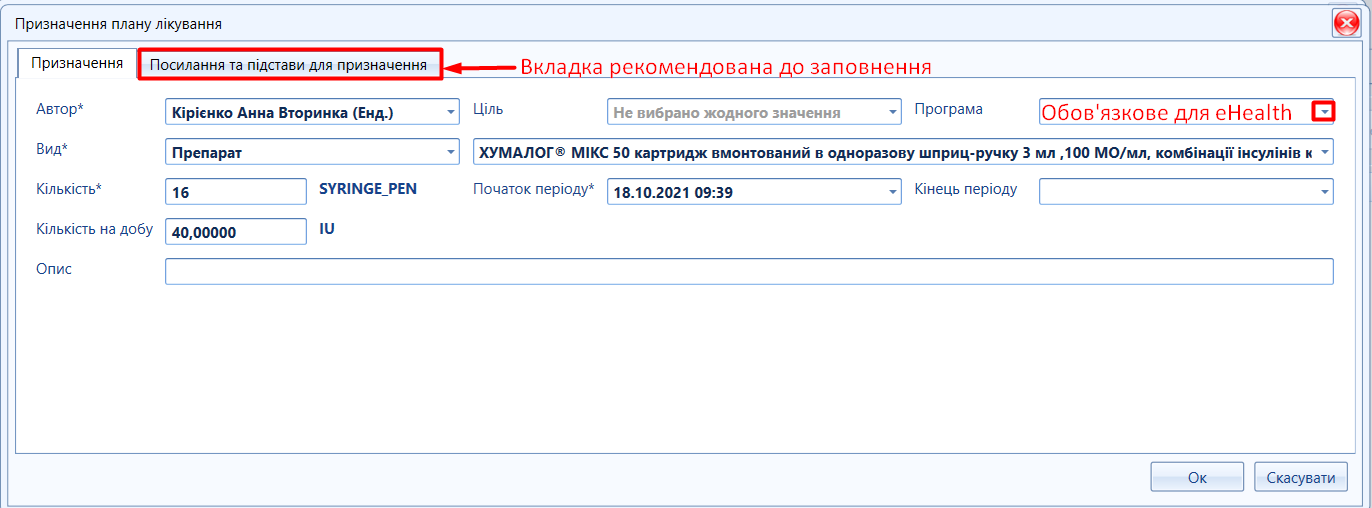 Image Modified Image Modified
Мал. 34 - Приклад заповнення вкладки "Призначення плану лікування" Первинне направлення на послуги (на направлення) Якщо первинне призначення передбачає кілька медичних послуг, то по мірі того, як в ЕСОЗ будуть створюватися електронні медичні записи, які базуються на е-направленні, яке створено на підставі цього первинного призначення, то ЕСОЗ буде автоматично змінювати значення "доступної кількості" у первинному призначенні. Погашення е-направлення не впливає на значення "доступної кількості". Тож при перегляді первинних призначень можна буде побачити, яку кількість медичних послуг залишилось виконати із призначеної автором кількості. Первинне направлення на препарати Якщо первинне призначення передбачає створення декількох електронних рецептів, то по мірі того, як вони будуть погашатись в аптечному закладі, система буде автоматично змінювати значення "доступної кількості" вторинних призначень. Тож при перегляді первинного призначення можна буде побачити, яку кількість лікарського засобу із призначеної автором ще не отримав пацієнт в аптеці і ще потенційно доступно до виписування за цим призначенням. Якщо е-рецепт виписано, але ще не погашено в аптеці і він є активним до погашення, то "доступна" кількість ще не буде зменшена, але на таку кількість неможливо буде виписати інший рецепт. Процес створення первинного призначення завершується після автоматичної перевірки системою плану лікування. Якщо у плані лікування вже існує аналогічне первинне призначення в незавершеному статусі ("заплановане" або "виконується"), то система не дозволить створити нове первинне призначення. Якщо у плані лікування відсутнє аналогічне первинне призначення в незавершеному статусі, то система дозволить створити нове первинне призначення. Таблиця 2 - Опис полів первинного призначення | Поля первинного призначення |
|---|
- Поле "Автор" - обов'язкове поле для передачі даних в eHealth. Поле заповнене по замовчуванню. У цьому полі вказується ПІБ лікаря, який є автором цього первинного призначення.
 Image Modified Image Modified
| - Поле "Ціль"- поле може залишатися опційним - залежно від вимог окремого пакету посзуг за ПМГ.
 Image Modified Image ModifiedНеобхідно обрати одну або декілька причин даного призначення та вказати, яких змін медичного стану пацієнта він очікує після виконання цього первинного призначення: підтвердження діагнозу пацієнта визначення динаміки стану пацієнта оцінка ризиків виникнення захворювань одужання стабілізація стану пацієнта підтримка стану пацієнта зняття симптомів основного захворювання розродження
| - Поле "Програма" - обов'язкове поле для передачі даних в eHealth
 Image Modified Image ModifiedДля призначення на медичні послуги, то із запропонованих значень можна обрати ЛИШЕ: "Програма державних фінансових гарантій медичного обслуговування населення". При виборі типу призначення "Препарат", обов’язково обрати програму реімбурсації: - Антибактеріальні ЛЗ системної дії
- Епілепсія
- Імуносупресивні лікарські засоби
- Інсуліни людські (картриджи та шприцручки з доплатою)_На період воєнного стану без доплати
- Інсуліни безоплатно
- Інсуліни людські (картриджи та шприцручки безоплатно)
- Інсуліни аналоги (з доплатою)_На період воєнного стану без доплати
- Інсуліни людські (флакони безоплатно)
- Інсуліни аналоги (безоплатно)
- Інсуліни з доплатою
- Інші джерела фінансування медичного обслуговування
- Місцеві бюджети безоплатно
- Наркотичні (психотропні) ЛЗ
- Наркотичні (психотропні) ЛЗ для ЗПТ
- Нецукровий діабет
- Розлади психіки та поведінки
- Серцево-судинні та цереброваскулярні захворювання, цукровий діабет 2-го типу та хронічні хвороби нижніх дихальних шляхів (стара назва - Доступні ліки)
- Хвороба Паркінсона
| - Поле "Призначення" - обов'язкове поле для передачі даних в eHealth.
 Image Modified Image Modified
Довідник поля "Призначення" - Препарат - використовується для реєстрації активності в eHealth та МІС "Медейр"
- Направлення - використовується для реєстрації активності в eHealth та МІС "Медейр"
- Процедура - використовується для реєстрації активності в МІС "Медейр"
- Дієта - використовується для реєстрації активності в МІС "Медейр"
- Інше - використовується для реєстрації активності в МІС "Медейр"
Поле, що містить довідник з переліком призначень, залежно від обраного типу призначення змінюється форма поля опису призначення. При виборі призначення "Препарат", необхідно ввести частину назви препарату та знайти потрібне значення. При виборі призначення "Направлення" необхідно ввести частину назви послуги (або конкретний код послуги) та знайти потрібне значення. Довідник шукає по "містить" | У цьому полі вказується загальна кількість (число) лікарського засобу в одиницях форми випуску, яку пацієнту необхідно отримати за цим первинним призначенням. При заповненні цього поля (для призначення "Препарат"), система автоматично підбере та запропонує форму випуску відповідно до обраного лікарського засобу у полі "Призначення". Зверніть увагу! Якщо виписуються ампули, картриджи, шприц-ручки, флакони, то кількість має бути зазначена саме в цих первинних упаковках лікарського засобу. Якщо виписуються таблетки, то кількість зазначається в таблетках. Якщо виписуються краплі, сиропи, аерозолі, то кількість зазначається у мілілітрах або міліграмах в залежності від того, що автоматично пропонує система.
При заповненні цього поля (для призначення "Направлення") у полі вказується кількість призначених медичних послуг. Наприклад: 5 (якщо 5 процедур) | - Поле "Початок періоду*" - обов'язкове поле для передачі даних в eHealth.
 Image Modified Image Modified
У цьому полі обов’язково вказується дата початку дії призначення. Прописуємо число, місяць, рік (числа першого десятка пишуться з нулем – 02.11.2021). Або обираємо потрібну дату із запропонованого календаря | - Поле "Кінець періоду" - поле може залишатися опційним.
 Image Modified Image Modified
Вказувати дату закінчення дії призначення не обов’язковою. Зверніть увагу! Якщо в плані лікування вказано дату закінчення плану лікування, то дата закінчення первинного призначення має бути вказана з урахуванням терміну дії плану лікування. | - Поле "Опис" - поле може залишатися опційним - залежно від вимог окремого пакету посзуг за ПМГ.
 Image Modified Image Modified
Поле рекомендоване до заповнення. Наприклад, у цьому полі автор первинного призначення може лишити коментар або уточнення, які стосуються цього призначення та які допоможуть йому або іншим лікарям при роботі чи ознайомленні з цим призначенням у довільній формі. | Вкладка "Посилання та підстави для призначення" Дана вкладка рекомендована до заповнення. У вкладці вказується код НК 025:2019, який відповідає діагнозу або стану пацієнта, на підставі якого створюється це первинне призначення (мал. 35). 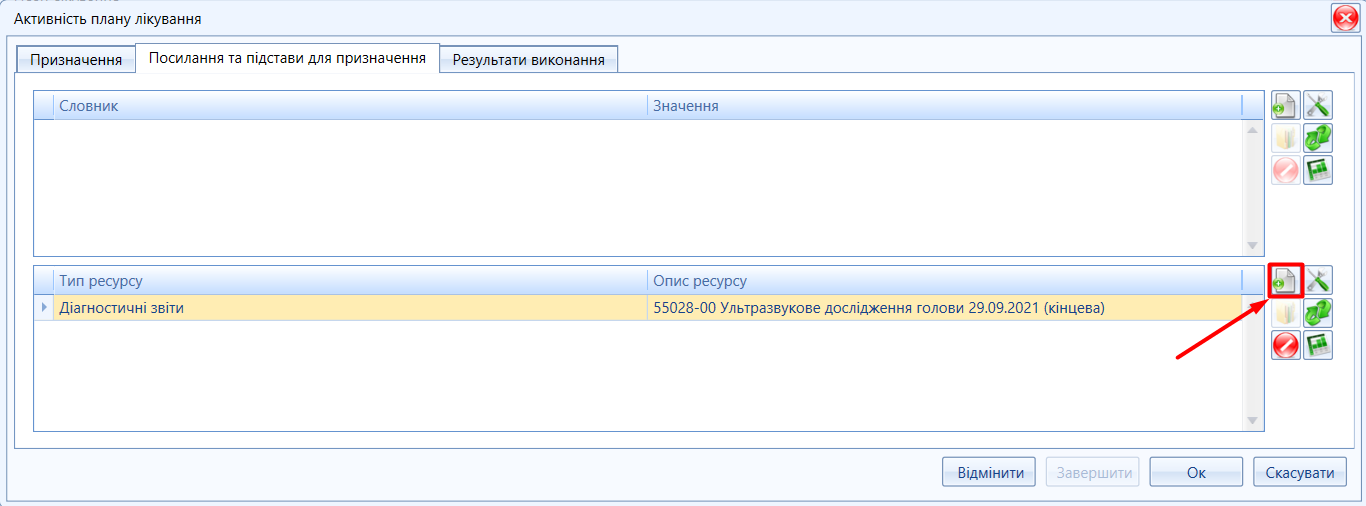 Image Modified Image Modified
Мал. 35 - Створення посилання та підстави для призначення ("Призначення") В таблиці, що з'явиться обрати тип ресурсу та натиснути "Пошук" (мал. 36). 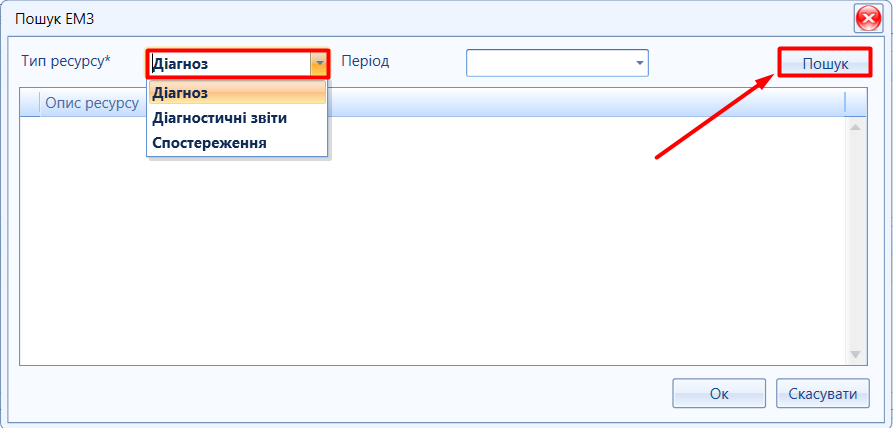 Image Modified Image Modified
Мал. 36 - Пошук зазначених ресурсів Після пошуку обрати необхідний ресурс (ЕМЗ) та натиснути "Ок"  Image Modified (мал. 37). Image Modified (мал. 37).  Image ModifiedМал. 37 - Вибір конкретного ЕМЗ Image ModifiedМал. 37 - Вибір конкретного ЕМЗ
|
|